Onderdelenbibliotheek
In het overzichtsartikel voor het maken van onderdelen maakt u kennis met onderdelen in de canvas-app. Terwijl u onderdelen in een app maakt, kunt u ook een bibliotheek met onderdelen maken die opnieuw kunnen worden gebruikt. Door een onderdelenbibliotheek te maken, kunnen app-makers eenvoudig een of meer componenten bijwerken en delen met andere makers.
Onderdelenbibliotheken zijn containers met onderdeeldefinities die het gemakkelijk maken om:
- Onderdelen te ontdekken en te zoeken.
- Updates te publiceren.
- App-makers op de hoogte brengen van beschikbare updates voor onderdelen.
Notitie
Onderdelenbibliotheken zijn de aanbevolen manier om onderdelen in apps te hergebruiken. Wanneer een onderdelenbibliotheek wordt gebruikt, behoudt een app afhankelijkheden van de onderdelen die worden gebruikt. De app-maker wordt gewaarschuwd wanneer de updates voor afhankelijke onderdelen beschikbaar komen. Daarom moeten in plaats daarvan alle nieuwe herbruikbare onderdelen binnen de onderdelenbibliotheken worden gemaakt. Een vroegere Power Apps-functie die het importeren van onderdelen van een canvas-app naar een andere mogelijk maakte, is buiten gebruik gesteld.
Verschil tussen een app en een onderdelenbibliotheek
Een onderdelenbibliotheek biedt een gecentraliseerde en beheerde opslagplaats voor onderdelen die kunnen worden hergebruikt.
Het deelvenster Invoegen in het linkernavigatievenster bevat standaard een onderdelentabblad als u een onderdelenbibliotheek maakt. Wanneer u een app maakt, worden in deze weergave schermen weergegeven in plaats van onderde3len.
De schermen in een onderdelenbibliotheek zijn alleen beschikbaar voor testen. Het biedt makers van bibliotheken een manier om snel de gemaakte onderdelen op een echt scherm te testen en ook het bijwerkgedrag te valideren, aangezien onderdelen in de loop van de tijd worden verbeterd. Om de onderdelen uit de bibliotheek te gebruiken, moet u een app maken die de onderdelenbibliotheek gebruikt.
U kunt met de afspeeloptie voorbeelden van de onderdelen van een onderdelenbibliotheek bekijken via de schermen in de bibliotheek. Wanneer u het onderdelentabblad selecteert, is de afspeeloptie uitgeschakeld. De onderdelenbibliotheek wordt niet weergegeven wanneer Power Apps Mobile wordt gebruikt.
Notitie
De onderdelenbibliotheek die in dit artikel wordt besproken, verschilt van het Power Apps component framework waarmee ontwikkelaars en makers codeonderdelen kunnen maken voor modelgestuurde en canvas-apps. Ga voor meer informatie naar Overzicht van Power Apps component framework.
Werken met de onderdelenbibliotheek
U kunt vanuit dezelfde interface een nieuwe onderdelenbibliotheek maken of een bestaande onderdelenbibliotheek bewerken. Ga naar Power Apps > selecteer Meer in de linkernavigatie > selecteer Ontdek alles > selecteer Onderdelenbibliotheken in het gedeelte App-verbeteringen . U kunt de optie Componentbibliotheken ook vastzetten op uw Power Apps-interface. Meer informatie: Linkernavigatie in Power Apps
Een voorbeeldonderdelenbibliotheek maken
De stappen voor het maken van onderdelen in een onderdelenbibliotheek zijn hetzelfde als voor het maken van onderdelen in een app. U maakt een onderdelenbibliotheek en hergebruikt vervolgens de stappen voor het maken van onderdelen vanuit voorbeeld van onderdelenoverzicht. Vervolgens gebruikt u de onderdelenbibliotheek om de herbruikbare onderdelen in een nieuwe app aan te bieden.
Meld u aan bij Power Apps.
Selecteer Onderdelenbibliotheken in het linkernavigatievenster en selecteer vervolgens Nieuwe onderdelenbibliotheek.. Ook kunt u het volgende doen: selecteer Meer in de linkernavigatie > selecteer Ontdek alles > selecteer Onderdelenbibliotheken in het gedeelte App-verbeteringen.
Geef de onderdelenbibliotheek de naam Menuonderdelen; u kunt ook een andere naam opgeven.
Volg de stappen om onderdelen te maken vanuit het voorbeeld van onderdelenoverzicht. U hoeft niet Power Apps Studio te openen of een nieuwe lege app te maken, omdat al een nieuwe onderdelenbibliotheek hebt gemaakt. Begin met stap 2.
Nadat u de stappen hebt gevolgd om onderdelen te maken, volgt u ook de volgende reeks stappen voor onderdelen aan een scherm toevoegen en de stappen voor uitvoereigenschap maken.
Nadat de onderdelen hebt gemaakt en getest, slaat u de onderdelenbibliotheek op door het menu Bestand te selecteren en vervolgens Opslaan.
U hebt ook de optie om een versieopmerking op te slaan. Een versieopmerking is handig om versies van een onderdelenbibliotheek op te halen en voor het upgraden van de onderdelen die in apps worden gebruikt vanuit deze onderdelenbibliotheek.
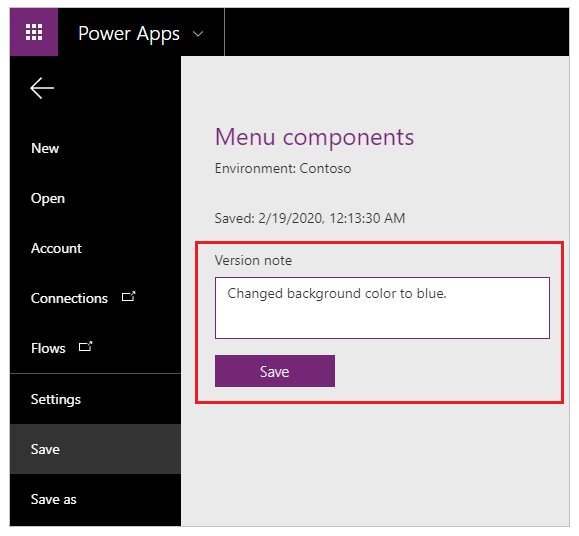
Tip
Een versieopmerking is handig bij het bekijken van versies van een onderdelenbibliotheek en voor de app-makers die uw onderdelenbibliotheek gebruiken om wijzigingen te beoordelen en apps bij te werken die deze onderdelen naar behoefte gebruiken. Ga naar een onderdelenbibliotheek bijwerken voor meer informatie.
Een opgeslagen onderdelenbibliotheek kan worden gepubliceerd. Alleen gepubliceerde updates van de onderdelenbibliotheek zijn beschikbaar voor apps die een onderdelenbibliotheek gebruiken. Selecteer Publiceren om de versie van de onderdelenbibliotheek te publiceren:
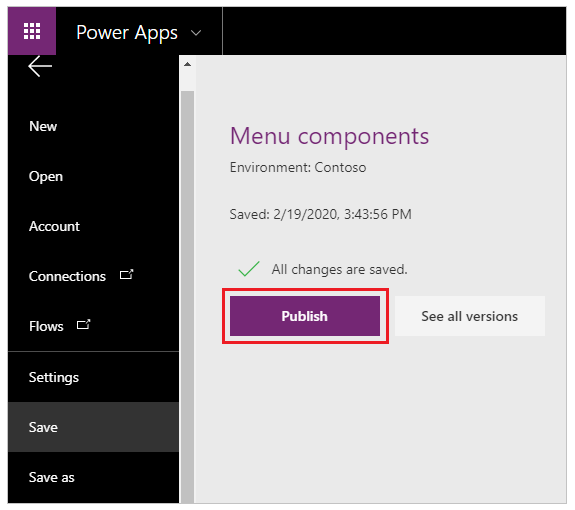
Aanpassing onderdelen bibliotheek
Wanneer u een onderdeel maakt in een onderdelenbibliotheek, hebt u de mogelijkheid om het onderdeel te laten aanpassen wanneer het wordt gebruikt door apps die de bibliotheekonderdelen verbruiken. Deze instelling is standaard ingesteld op Aan. Zet deze instelling op Uit als u de mogelijkheid om onderdelen aan te passen tijdens gebruik in andere apps niet wilt inschakelen.
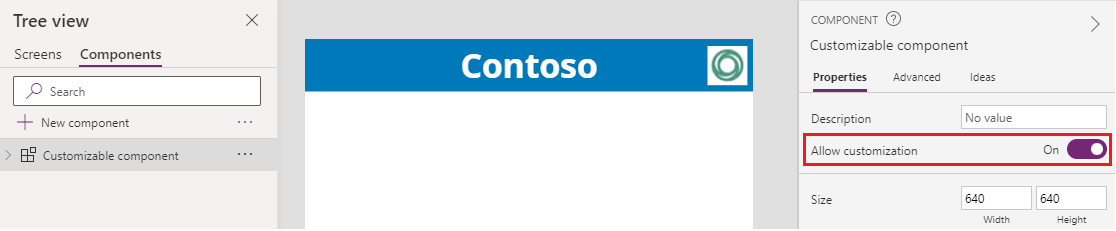
Wanneer u een onderdeel toevoegt dat mag worden aangepast, ziet u een optie om dit onderdeel te bewerken voor extra aanpassing. Met de app wordt een lokale kopie gemaakt en kunt u wijzigingen aanbrengen in de lokale onderdeelkopie. De koppeling met de onderdelenbibliotheek wordt verwijderd zodra het onderdeel is bewerkt.
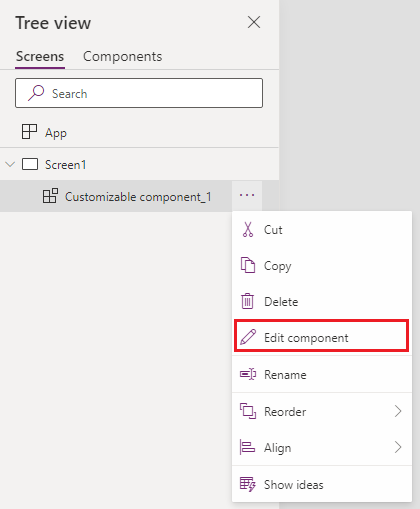
Als u Onderdeel bewerken selecteert, wordt u gevraagd om het onderdeel lokaal te kopiëren voor aanpassing.
Als u echter niet toestaat dat de onderdelen worden aangepast, bevatten de apps die de onderdelen verbruiken, niet de optie om het onderdeel te bewerken.
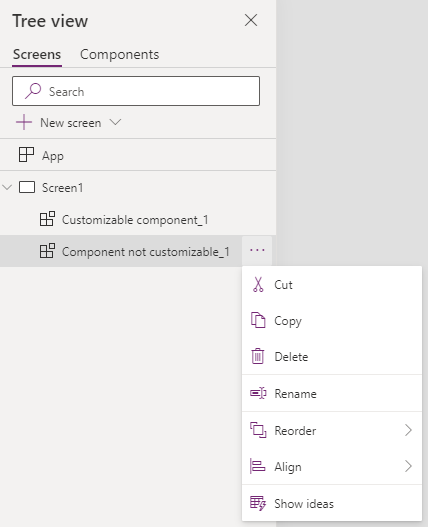
In dit geval is de enige manier om het onderdeel te bewerken de onderdelenbibliotheek te bewerken waarin het onderdeel is opgeslagen.
Importeren vanuit een onderdelenbibliotheek
Nadat u een onderdelenbibliotheek hebt gemaakt en gepubliceerd, kunnen apps de onderdelen uit deze onderdelenbibliotheek gebruiken door de bibliotheek te importeren. U kunt ook een onderdelenbibliotheek delen.
Bewerk een bestaande app of maak een nieuwe app om uit een onderdelenbibliotheek te importeren. Open de app en selecteer in de canvas-appstudio Invoegen of de + in het linkernavigatievenster. Selecteer Meer onderdelen ophalen om de onderdelenbibliotheken weer te geven die beschikbaar zijn in de huidige omgeving:
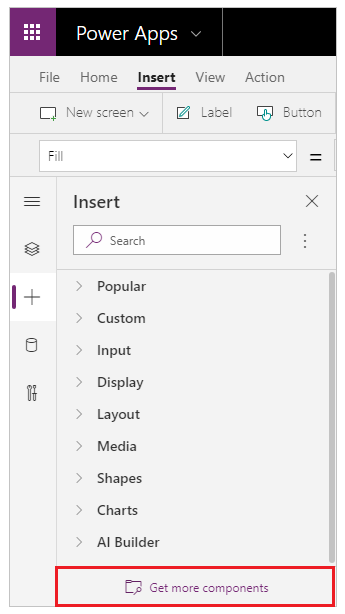
U ziet de lijst met onderdelenbibliotheken die beschikbaar zijn in de huidige omgeving aan de rechterkant van het scherm. Selecteer een individueel onderdelen in een onderdelenbibliotheek. Of gebruik Alles selecteren om alle onderdelen tegelijk uit de bibliotheek te importeren:
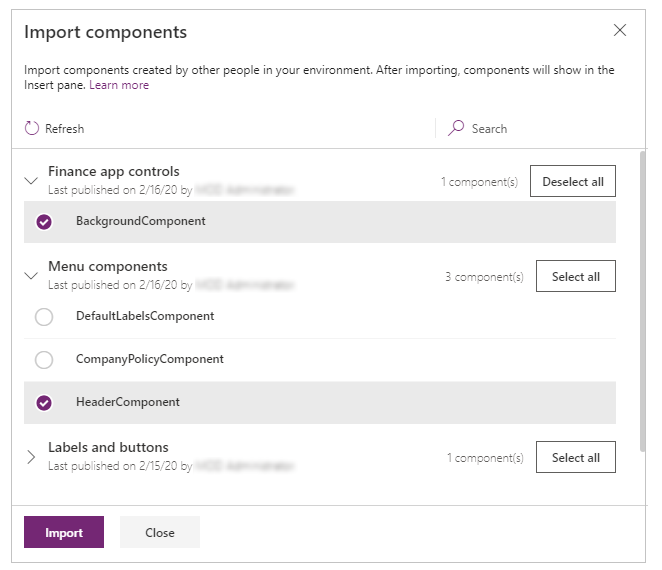
Notitie
Als een maker de onderdelenbibliotheek niet ziet in de importsectie, zorg er dan voor dat de onderdelenbibliotheek wordt gedeeld met de maker. Ga naar machtigingen voor onderdelenbibliotheek voor meer informatie.
U kunt meer dan één onderdeel in verschillende onderdelenbibliotheken selecteren en importeren.
Onderdelen die beschikbaar zijn in de app worden weergegeven onder de categorie Aangepast in de lijst met onderdelen in het deelvenster Invoegen. Onderdelen die beschikbaar zijn in geïmporteerde onderdelenbibliotheken, worden weergegeven onder de categorie Bibliotheekonderdelen:
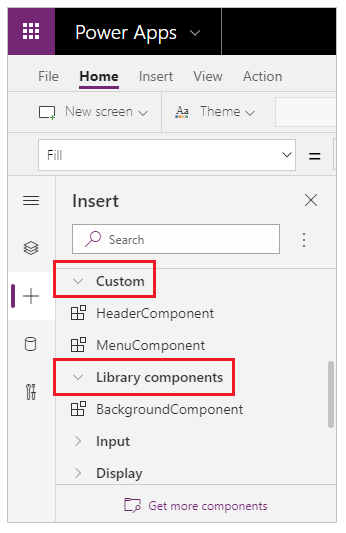
Een onderdelenbibliotheek bijwerken
U kunt een bestaande onderdelenbibliotheek wijzigen en eventuele wijzigingen opslaan met andere versie-opmerkingen. De bijgewerkte versie van de onderdelenbibliotheek moet echter worden gepubliceerd voor gebruik in bestaande apps die de onderdelenbibliotheek gebruiken. In de stappen bij voorbeeld van onderdelenbibliotheek wordt uitgelegd hoe u een onderdelenbibliotheek publiceert nadat u deze hebt opgeslagen.
Er zijn twee manieren waarop apps die de componenten uit de bibliotheek gebruiken, de laatste wijzigingen kunnen krijgen.
Methode 1: Melding van componentupdate bij app-bewerking
Makers van andere apps worden op de hoogte gebracht van bijgewerkte onderdelen die beschikbaar zijn. De melding verschijnt wanneer makers de apps bewerken in de canvas-appstudio. Ze kunnen ervoor kiezen de onderdelen bij te werken:
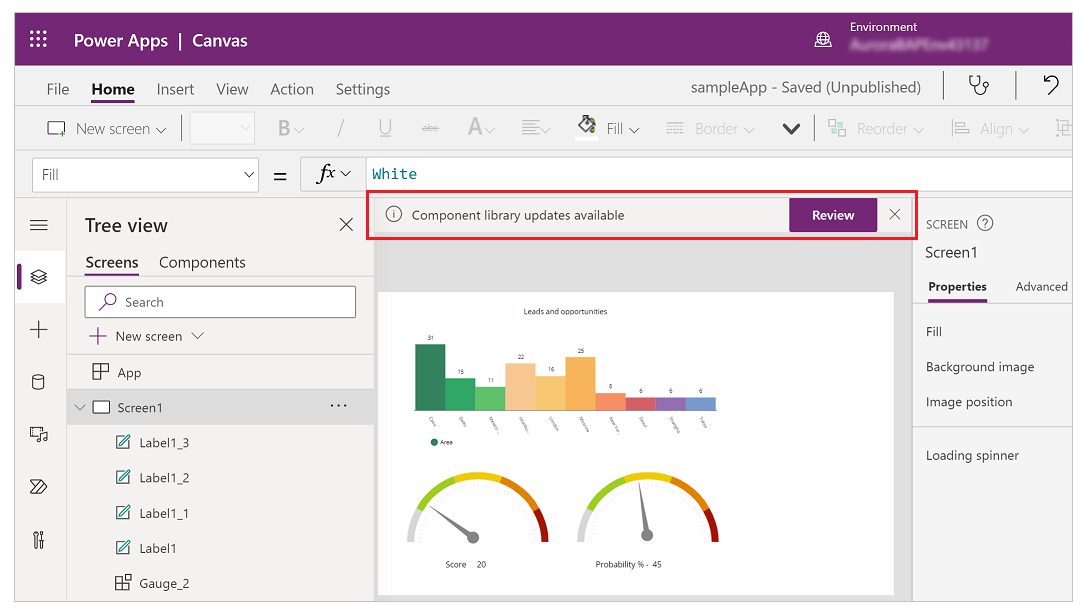
Selecteer Evalueren en u ziet de optie om het onderdeel bij te werken:
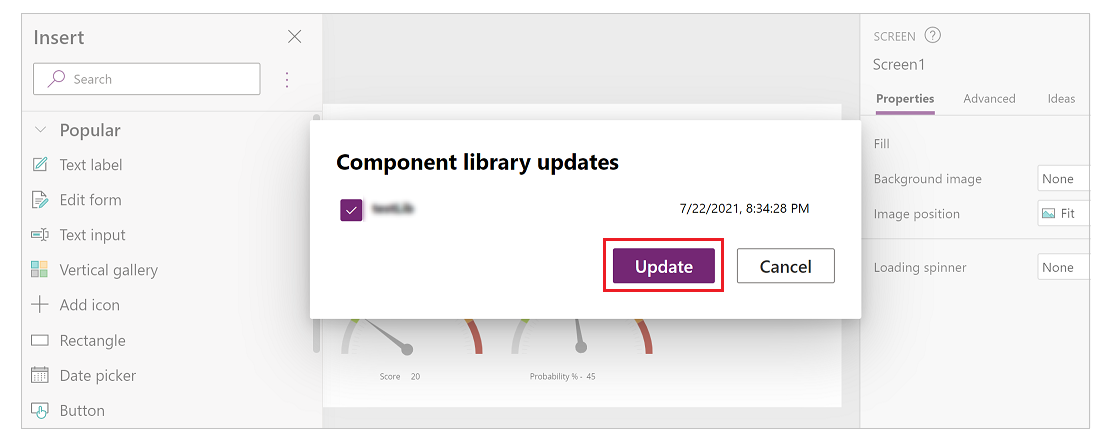
De versieopmerking die u hebt toegevoegd bij het publiceren van de onderdelenbibliotheekversie wordt hier weergegeven.
Selecteer Bijwerken om de onderdelen bij te werken.
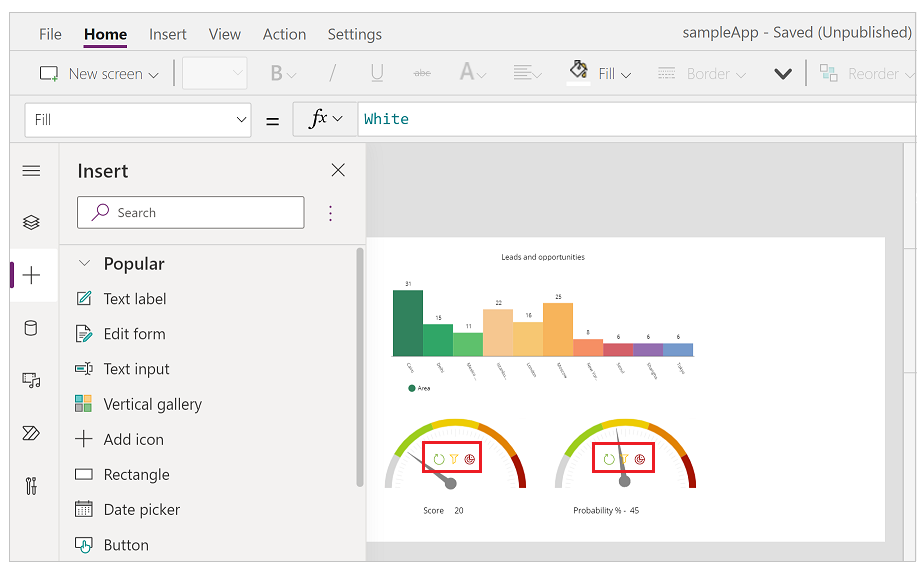
Methode 2: Proactieve controle op updates
Deze methode is om proactief te controleren voor de app-update terwijl u aan de app in Studio werkt.
Om deze controle uit te voeren, selecteert u Componentpaneel aan de linkerkant invoegen en selecteert u vervolgens ... (ellips) naast de zoekknop. En selecteer vervolgens Controleren voor updates.
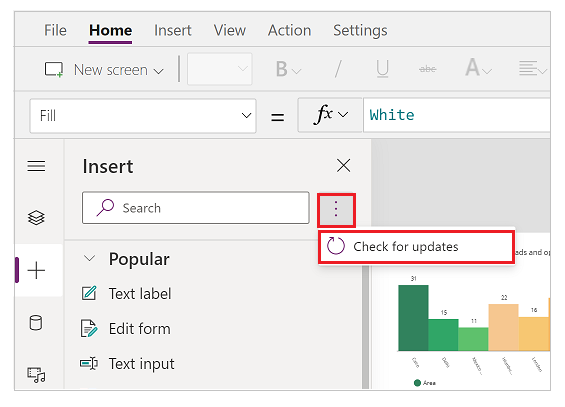
Als er updates zijn in de componenten die uit de bibliotheek worden gebruikt, krijgt de maker het bericht om te beoordelen en de laatste wijzigingen te krijgen. Na beoordeling en update wordt de app bijgewerkt met de nieuwste componenten.
De volgende animatie toont het proces om de nieuwste onderdelen op te halen.
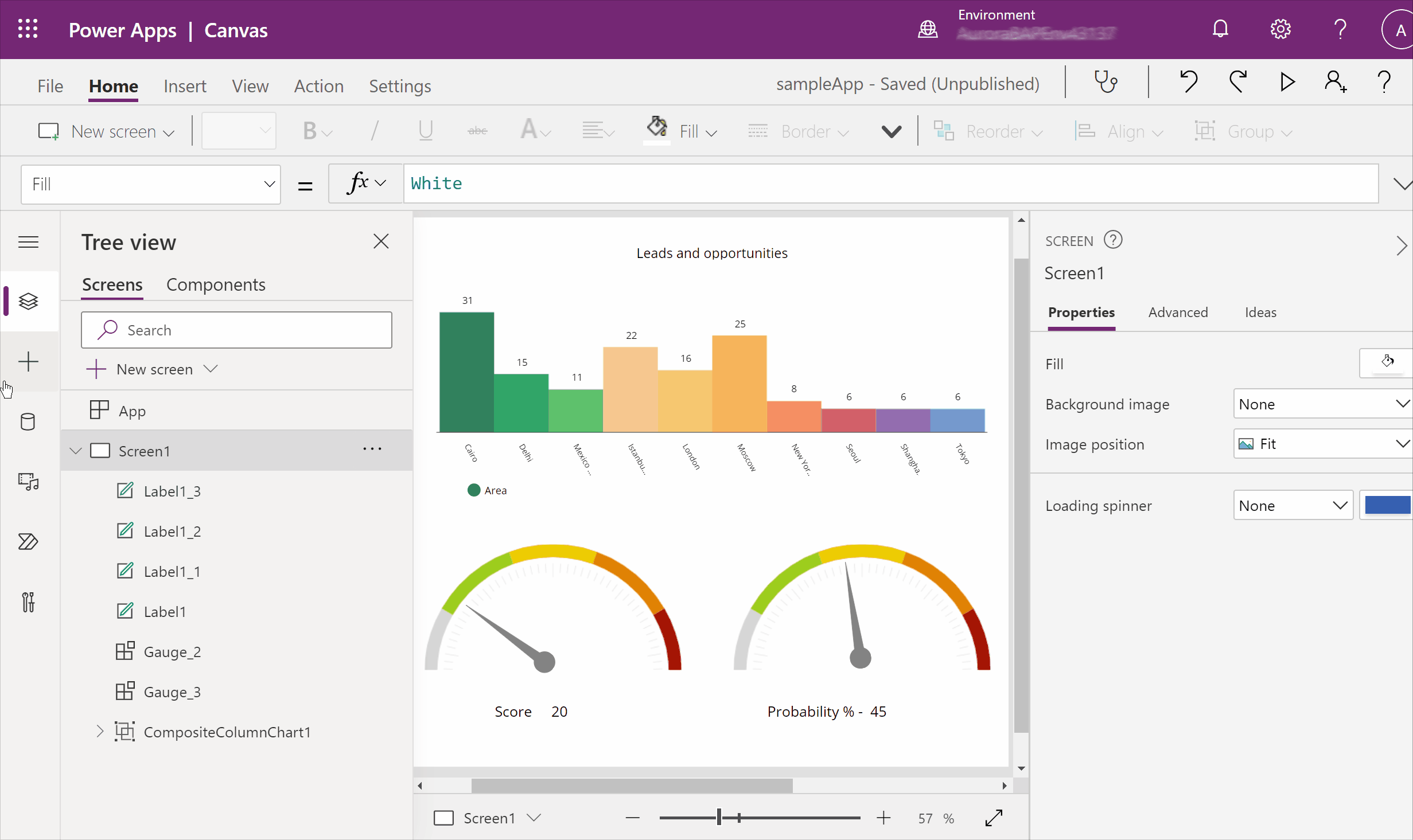
Een onderdeel bijwerken vanuit een onderdelenbibliotheek in een app waarin het onderdeel wordt gebruikt
Als u een onderdeel uit een onderdelenbibliotheek importeert, kunt u dit niet bewerken in de app waarin het onderdeel wordt gebruikt. Als u Onderdeel bewerken selecteert, ziet u een optie om een kopie van het onderdeel in de huidige app te maken, zodat u wijzigingen kunt aanbrengen:
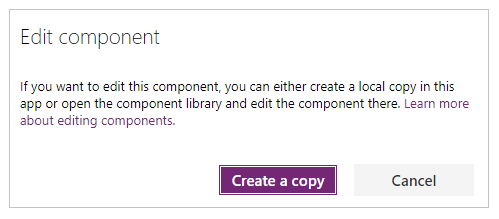
Als u Een kopie maken selecteert, wordt het onderdeel gekopieerd naar de lokale app. De lokale kopie van het onderdeel wordt weergegeven onder de categorie Aangepast in het deelvenster Invoegen. Deze lokale kopie van het onderdeel ontvangt geen updates als er later een nieuwe versie van de oorspronkelijke onderdelenbibliotheek wordt gepubliceerd.
Notitie
De in gebruik zijnde instanties van onderdelen uit de onderdelenbibliotheek worden niet beïnvloed nadat u een lokale kopie van een onderdeel hebt gemaakt en blijven gekoppeld aan de definitie in de onderdelenbibliotheek. Alleen instanties van de lokaal gekopieerde onderdelen (van de categorie Aangepast) worden beschouwd als onderdelen van de lokale app.
Een onderdelenbibliotheek verwijderen
Als er door een canvas-app naar een onderdelenbibliotheek wordt verwezen, kan deze niet worden verwijderd. Dit geldt voor zowel Power Platform- als niet-Power Platform-omgevingen. Verwijder het onderdeel uit de app voordat u de bibliotheek verwijdert. U kunt informatie vinden over de apps die de onderdelenbibliotheek gebruiken, in de weergave van oplossingsafhankelijkheden of in het bericht dat wordt weergegeven wanneer u de bibliotheek probeert te verwijderen.
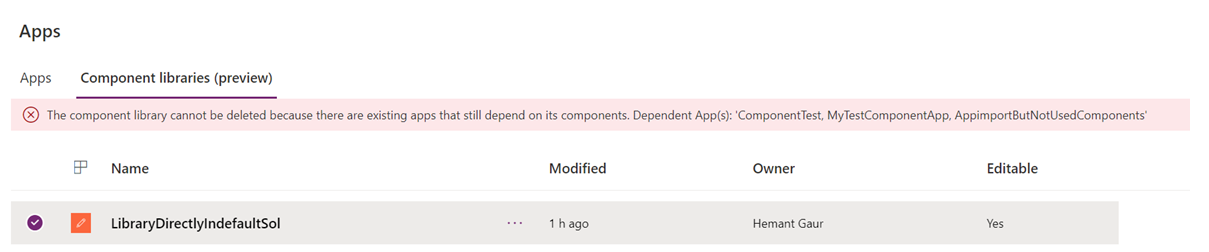
Machtigingen voor onderdelenbibliotheken
Het delen van een onderdelenbibliotheek werkt op dezelfde manier als het delen van een canvas-app. Wanneer u een onderdelenbibliotheek deelt, staat u anderen toe de onderdelenbibliotheek opnieuw te gebruiken. Eenmaal gedeeld, kunnen anderen de onderdelenbibliotheek bewerken en onderdelen uit deze gedeelde bibliotheek importeren voor het maken en bewerken van apps. Indien een gebruiker als mede-eigenaar een onderdelenbibliotheek heeft gedeeld, kan deze gebruiker een onderdelenbibliotheek gebruiken, bewerken en delen, maar de eigenaar niet verwijderen of wijzigen.
Aanvullende overwegingen bij het delen van onderdelenbibliotheken met beveiligingsgroepen:
- U kunt de UI voor delen niet gebruiken bij het delen van onderdelenbibliotheken die zijn gemaakt als onderdeel van een oplossing. Gebruik in plaats daarvan de Set-PowerAppRoleAssignment-cmdlet met het machtigingsniveau CanEdit om de onderdelenbibliotheken te delen met de geselecteerde beveiligingsgroep.
- Onderdelenbibliotheken gemaakt in een Power Platform-omgeving zonder een Dataverse-database gedeeld als Mede-eigenaar kennen automatisch de machtiging CanEdit toe aan de geselecteerde beveiligingsgroep.
Bekende beperkingen
Bekende beperkingen die van toepassing zijn op onderdelen, gelden ook voor onderdelenbibliotheken.
U kunt geen onderdelen importeren uit een lokaal opgeslagen onderdelenbibliotheek. Het is mogelijk om een onderdelenbibliotheek op te slaan met Bestand > Opslaan als > Deze computer. Maar als u een dergelijke opgeslagen onderdelenbibliotheek probeert te importeren, ziet u het volgende foutbericht:

Als u voor de eerste keer een app en een onderdelenbibliotheek in een omgeving importeert, moet u ervoor zorgen dat de app de nieuwste versie gebruikt van het onderdeel dat in de onderdelenbibliotheek is opgenomen. Als u dat niet doet, ontvangt de app geen updates na het importeren. De app herkent de bijgewerkte versie en vraagt ernaar bij volgende onderdelenbibliotheek-importen in dezelfde omgeving.
Codeonderdelen worden niet ondersteund in onderdelenbibliotheken.
Zie ook
- Canvasonderdelen
- Levenscyclusbeheer voor toepassingen (ALM) van de onderdelenbibliotheek
- Invoervelden van een onderdeel toewijzen
- Multimedia toevoegen aan een onderdeel
- Gedragsformules voor onderdelen
- Power Apps component framework
- Canvas-onderdelen toevoegen aan een aangepaste pagina in een modelgestuurde app
Notitie
Laat ons uw taalvoorkeuren voor documentatie weten! Beantwoord een korte enquête. (houd er rekening mee dat deze in het Engels is)
De enquête duurt ongeveer zeven minuten. Er worden geen persoonlijke gegevens verzameld (privacyverklaring).